LDAP-Synchronisation
BlueMind ermöglicht den Import von Benutzern und Gruppen aus einem LDAP-Verzeichnis (zum Beispiel OpenLDAP). Der LDAP-Import erfolgt inkrementell (neue Einträge werden hinzugefügt, geänderte Daten werden berücksichtigt). Der LDAP-Import wird pro Domain konfiguriert und ausgeführt.
Die Passwörter der importierten Benutzer werden anschließend mit dem LDAP-Server abgeglichen.
Ein neuer Benutzer kann sich auch dann bei BlueMind anmelden, wenn er noch nicht importiert wurde. Sein BlueMind-Konto wird bei erfolgreicher Authentifizierung sofort erstellt.
Das Auffüllen von BlueMind-Benutzern und -Gruppen aus dem LDAP-Verzeichnis wird durchgeführt:
- während der Installation und Konfiguration, während des Erstimports,
- regelmäßig und automatisch über geplante Aufgaben
- und wenn sich ein nicht vorhandener Benutzer anmeldet.
Die LDAP-Synchronisation stützt sich auf ein Verzeichnisschema vom Typ InetOrgPerson.
Installation
Um auf die Synchronisationsfunktionen mit einem ldap-Verzeichnis zugreifen zu können, muss das ldap-import-Plugin installiert werden.
Verbinden Sie sich dazu mit dem Server und geben Sie den folgenden Befehl ein, um die Installation des Plugins zu starten:
- Debian/Ubuntu
- RedHat/CentOS
sudo aptitude update
sudo aptitude install bm-plugin-admin-console-ldap-import bm-plugin-core-ldap-import
yum update
yum install bm-plugin-admin-console-ldap-import bm-plugin-core-ldap-import
Starten Sie die Komponente bm-core nach Abschluss der Installation mit dem folgenden Befehl neu:
bmctl restart
Konfiguration
Nur der globale Administrator kann die LDAP-Synchronisierung für eine Domain konfigurieren. Domain-Administratoren können die Einstellungen einsehen und die Importaufgabe starten.
- Anmeldung als globaler Administrator admin0@global.virt
- Gehen Sie in das Menü Systemadministration > Überwachte Domains und wählen Sie die zu konfigurierende Domain aus
- Gehen Sie auf die Registerkarte "LDAP-Import"
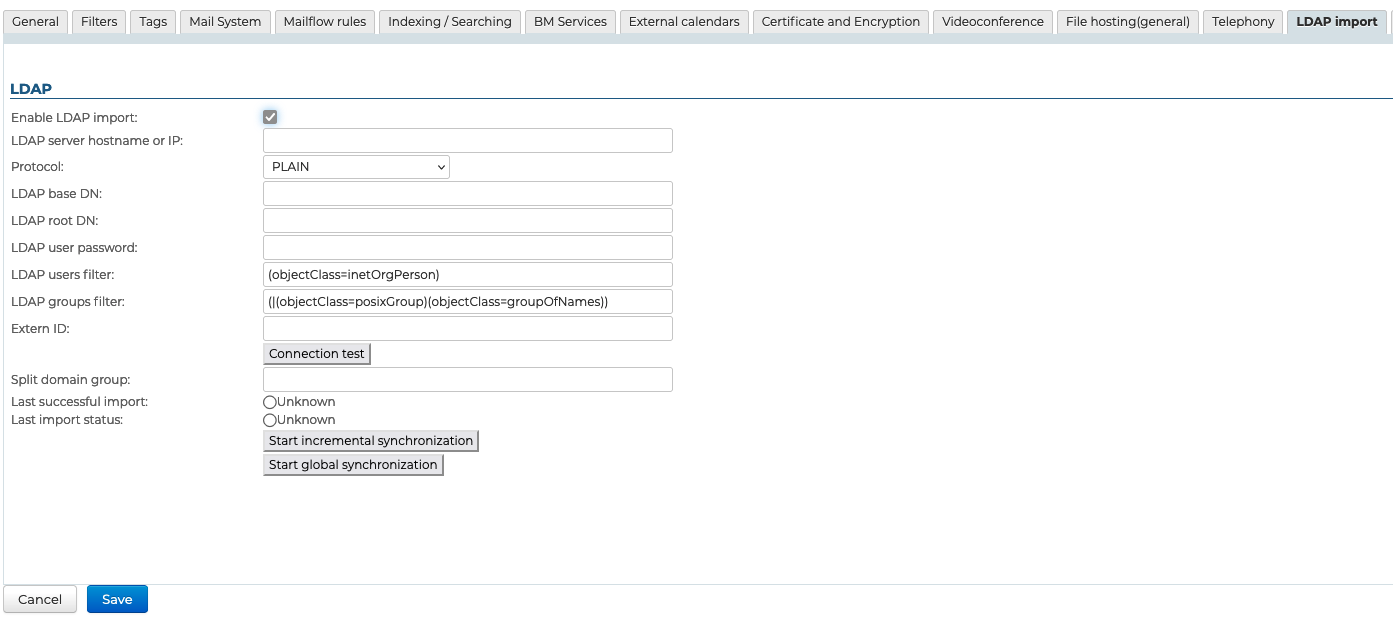
| Feld | Hinweis |
|---|---|
| Name oder IP des LDAP-Servers | IP oder FQDN des LDAP-Servers |
| Protokoll | Wählen Sie das zu verwendende Protokoll: - PLAIN - SSL - SSL/alle Zertifikate akzeptieren - TLS - TLS/alle Zertifikate akzeptieren. Je nach Auswahl ist der verwendete Port automatisch: - PLAIN: 389 - SSL: 636 - TLS: 389 |
| Verzeichnis-Root | Festlegen des LDAP-Stammverzeichnisses |
| Benutzer-DN | DN des Root-Benutzers, der zur Verbindung mit dem LDAP-Server verwendet wird |
| Passwort | Passwort des Benutzers, der für die Verbindung zum LDAP-Server verwendet wird |
| LDAP-Benutzerfilter | Nur durch diesen Filter validierte Benutzer werden in BlueMind importiert |
| LDAP-Gruppenfilter | Nur die durch diesen Filter validierten Gruppen werden in BlueMind importiert |
| Externe ID | Attribut, das einem unveränderlichen und eindeutigen LDAP-Eingangsbezeichner entspricht. Wird verwendet, um einen LDAP-Eintrag mit einem BlueMind-Eintrag zu verknüpfen |
| Domain-Segmentierungsgruppe | Dieses Feld kann leer sein. Dieses Feld wird ignoriert, wenn die Funktion Domainsegmentierung nicht für BlueMind konfiguriert ist. E-Mails an Benutzer, die Mitglieder dieser Gruppe sind, werden an einen anderen Mailserver in derselben Domäne (konfiguriert über die Domänensegmentierung) weitergeleitet. |
LDAP-Mapping - BlueMind
Benutzer-Attribute
| BlueMind | LDAP-Attribut | Hinweis |
|---|---|---|
| Login | uid | Beim Import wird aus Kompatibilitätsgründen ein Mapping (Ersetzen von Zeichen) durchgeführt: - Ersetzen von Buchstaben mit Akzent durch den entsprechenden unbetonten Buchstaben - Wechsel zu Kleinbuchstaben - Ersetzen von Leerzeichen durch '_' |
| firstname | givenName | |
| lastname | sn | |
| Beschreibung | Beschreibung | |
| mail mailLocalAddress mailAlternateAddress gosaMailAlternateAddress | Die Standard-E-Mail-Adresse von BlueMind ist die erste, die unter den LDAP-Attributen mail , oder mailLocalAddress oder mailAlternateAddress oder gosaMailAlternateAddressdefiniert ist. Die anderen werden als E-Mail-Alias-Adressen verwendet. ⚠️ Wenn keines dieser Felder ausgefüllt ist, hat der Benutzer keinen Posteingang in BlueMind | |
| user mail quota | mailQuotaSize mailQuota gosaMailQuota | Müssen in LDAP in Bytes ausgedrückt werden. Das erste dieser gefundenen LDAP-Attribute wird verwendet: mailQuotaSize > mailQuota > gosaMailQuota |
| work phones | telephoneNumber | |
| home phones | homePhone | |
| mobile phones | mobile | |
| fax | facsimileTelephoneNumber | |
| pager | pager | |
| memberOf | memberOf | Liste der Gruppen, in denen der Benutzer Mitglied ist. Der BlueMind-Benutzer kann nur zu bereits importierten LDAP-Gruppen hinzugefügt werden |
| photoID | jpegFoto | Foto des Benutzers: Der Inhalt dieses Attributs wird als das Foto des entsprechenden Kontos importiert |
| user.value.contactInfos.organizational.title | title | |
| user.value.contactInfos.organizational.org.company | o | |
| user.value.contactInfos.organizational.org.division | oder | |
| user.value.contactInfos.organizational.org.department | departmentNumber | |
| address.locality | l | |
| address.postalCode | postalCode | |
| address.countryName | st | |
| address.streetAddress | postalAddress | |
| address.postOfficeBox | postOfficeBox |
Gruppen-Attribute
| BlueMind | LDAP-Attribut | Hinweis |
|---|---|---|
| name | cn | |
| Beschreibung | Beschreibung | |
| member | memberUid | Nur bereits in BlueMind importierte Benutzer und Gruppen werden zu den Gruppenmitgliedern hinzugefügt |
Zuweisung von Rechten
Der Zugriff auf Anwendungen erfolgt über die Verwaltung von Rollen, die den Benutzern zugewiesen werden. Da der LDAP-Import keine Rollen verwaltet, haben die Benutzer nach dem Import keine Rollen und können auch nicht auf Anwendungen (Webmail, Kontakte, Kalender) zugreifen.
Der einfachste und effektivste Weg, dies zu bewerkstelligen, ist über Gruppen:
- Den Benutzern in idap eine gemeinsame Gruppe zuweisen (oder mehrere, falls gewünscht)
- einen 1. Import starten: die Gruppe(n) wird/werden in BlueMind mit den Benutzern importiert
- gehen Sie in die Administration und weisen Sie der Gruppe die gewünschten Rollen zu
Bei den folgenden Importen und Updates werden die Rollen beibehalten.
Danach müssen neue Benutzern nur noch der/den Gruppe(n) zugeordnet werden, um ihnen die gewünschten Rollen zu geben.
Ändern von Rollen
Neue Versionen von BlueMind führen regelmäßig neue Rollen mit Verbesserungen ein, insbesondere für Funktionen, die die Benutzer bereits verwenden.
In der BlueMind-Version 3.5.9 kann der Administrator beispielsweise die Möglichkeit für seine Benutzer aktivieren oder deaktivieren, Thunderbird über eine neue Rolle zu verbinden. Bis zu dieser Version hatten alle Benutzer diese Möglichkeit.
Um sicherzustellen, dass das neue Zugriffsrecht bei der Aktualisierung für die vorhandenen Benutzer aktiviert wird, sollte(n) die Gruppe(n), in der/denen die Benutzer aus dem LDAP platziert wurden, als Standardgruppe(n) festgelegt werden.
Rufen Sie dazu das Gruppenverwaltungsstammsatz auf, kreuzen Sie das entsprechende Kästchen an und speichern Sie den Stammsatz:
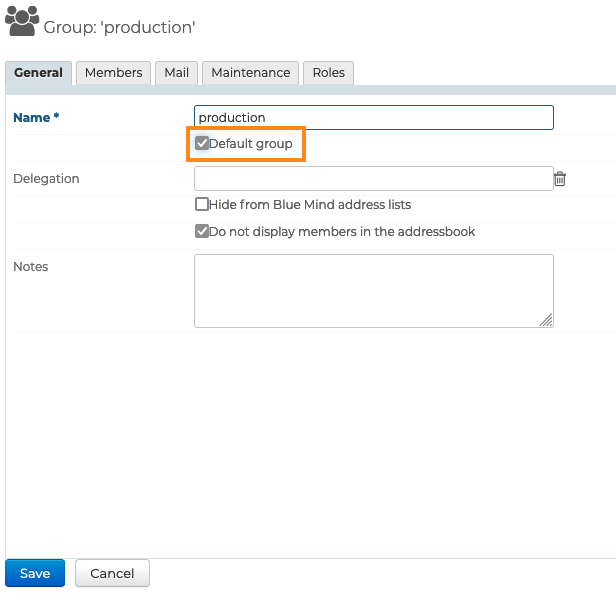
Erzwingen oder Korrigieren einer UID
Die UID eines Benutzers kann im Benutzer-Verwaltungsstammsatz in BlueMind ausgefüllt oder korrigiert werden.
Gehen Sie dazu in die Administrationskonsole > Verzeichnisse > Verzeichniseinträge > wählen Sie den Benutzerstammsatz > Registerkarte Wartung: Das Feld ExternalID mit der UID des Benutzers im LDAP ausfüllen und speichern.
Der ExternalID muss "ad://" vorangestellt werden. Zum Beispiel:
ldap://5d6b50-399a6-1e6f2-d01267d1f-0fbecb